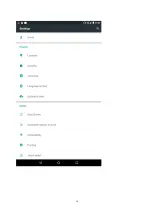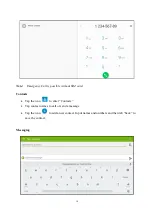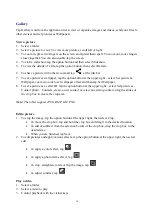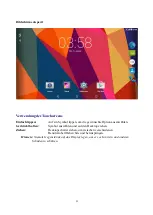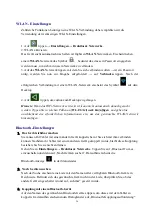24
Einführung
Vielen Dank für den Erwerb dieses Tablets.
Dieses Tablet ist mit einem eingebauten WLAN- und 3G UMTS Modul ausgestattet. Es läuft mit
dem Betriebssystem Android 5.1, mit einem Quad-Core-Prozessor und einen äußerst
reaktionsfreudigen, kapazitiven Touchscreen-Bildschirm für ein angenehmes Benutzererlebnis.
Das Tablet ist geeignet zum Betrachten von Fotos und Filmen, zum Lesen von E-Books* sowie
Nachrichten, zum Telefonieren und für die Kommunikation mit der ganzen Welt. Diese Anleitung
soll es Benutzern ermöglichen, das Produkt kennenzulernen und sich so schnell wie möglich damit
vertraut zu machen. Hier finden Sie eine kurze Vorstellung und Definitionen in Wort und Bild.
Vor der Inbetriebnahme dieses Handbuch bitte sorgfältig durchlesen
.
*Software nicht enthalten
Wichtiger Hinweis
1. Laden Sie die Batterie vor dem erstmaligen Einschalten mindestens 12 Stunden lang auf.
2. Die Schutzfolie schützt das Display während dem Transportweg. Sie können diese
Schutzfolie vor der Inbetriebnahme entfernen.
Vorsichtsmaßnahmen vor der Verwendung
1. Dieses Produkt ist für die Verwendung in nicht tropischen Gebieten auf einer Höhe von unter
2.000 m geeignet.
2. Achten Sie darauf, dass das Produkt nicht auf den Boden fällt, da es sonst stark beschädigt
werden könnte.
3. Halten Sie das Tablet und alle Zubehörteile außerhalb der Reichweite von kleinen Kindern.
4. Halten Sie das Tablet von Regen, Feuchtigkeit, Staub, Chemikalien, direktem Sonnenlicht und
Wärmequellen fern.
5. Vermeiden Sie möglichst, das Tablet in stark magnetischen und stark statischen Umgebungen
zu verwenden.
6. Sollte Wasser oder eine andere Flüssigkeit auf das Produkt spritzen, schließen Sie es sofort
und verwenden Sie es erst wieder, wenn es trocken ist.
7. Reinigen Sie dieses Produkt nicht mit chemischen Reinigungsmitteln oder anderen
Flüssigkeiten, um Schäden durch Korrosion und Feuchtigkeit zu vermeiden. Reinigen Sie das
Produkt bei Bedarf mit einem trockenen, weichen Papiertuch.
8. Behandeln Sie den Bildschirm vorsichtig. Verwenden Sie zum Entfernen von Fingerabdrücken
oder Staub auf dem Bildschirm ein weiches Tuch für Kameraobjektive statt scheuender Stoffe
oder Flüssigkeiten.
9. Bitte sichern Sie Ihre wichtigen Dateien immer, um einen Verlust zu vermeiden.
10. Bitte zerlegen Sie dieses Produkt nicht, da sonst die Garantie erlischt.
Summary of Contents for PAD 7 3G
Page 1: ......
Page 7: ...6 Screen locked Unlock the screen Touch and drag up Screen unlocked...
Page 10: ...9 Settings...
Page 11: ...10...
Page 33: ...32 Einstellungen...
Page 34: ...33...
Page 49: ......